こんにちは、コトカラです。
今回は筆王で年賀状を1枚作る手順を作ってみたので、その手順をご紹介します。
操作ガイド&音声ガイドでわかりやすい!
筆王では、あて名面の編集やデザインの選択など、各種操作を始める際に操作ガイドが表示されます。
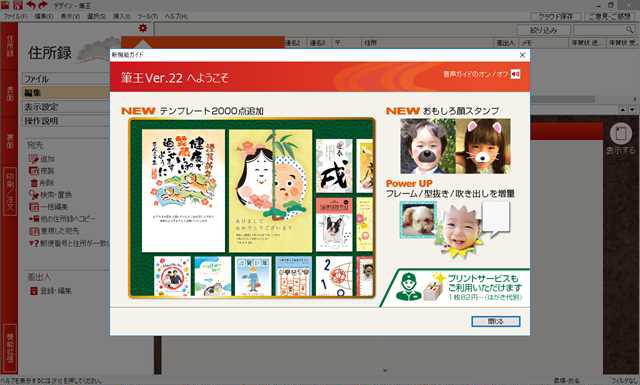
ガイドブックはとても分かりやすいのですが、それを開かなくてもこのガイドをみれば、選択した機能について少しだポイントを説明してくれます。
音声ガイドと画面の説明で何となく雰囲気がわかるので、初めてのソフトでよくある「何をすればいいのかわからない」という状態を緩和してくれます。
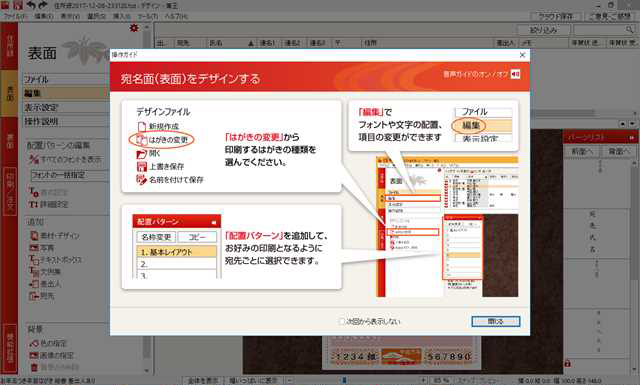
各操作の初めに表示される操作ガイド
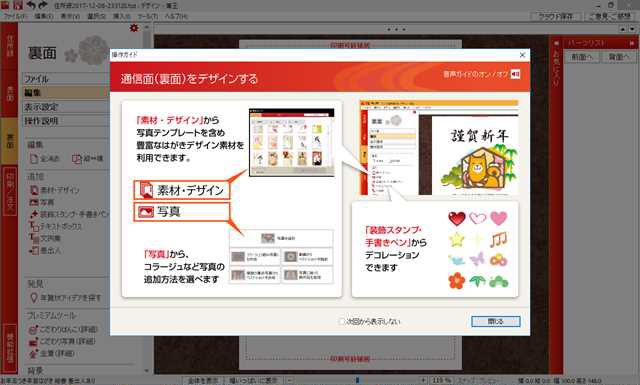
操作ガイドである程度何をすればいいのかわかる
それだけでもわかりやすいのですが、さらに各操作ガイド画面では音声で説明してくれるので、とても分かりやすいです。
この音声ガイドがあれば、特に初心者にはわかりやすいのではないでしょうか?
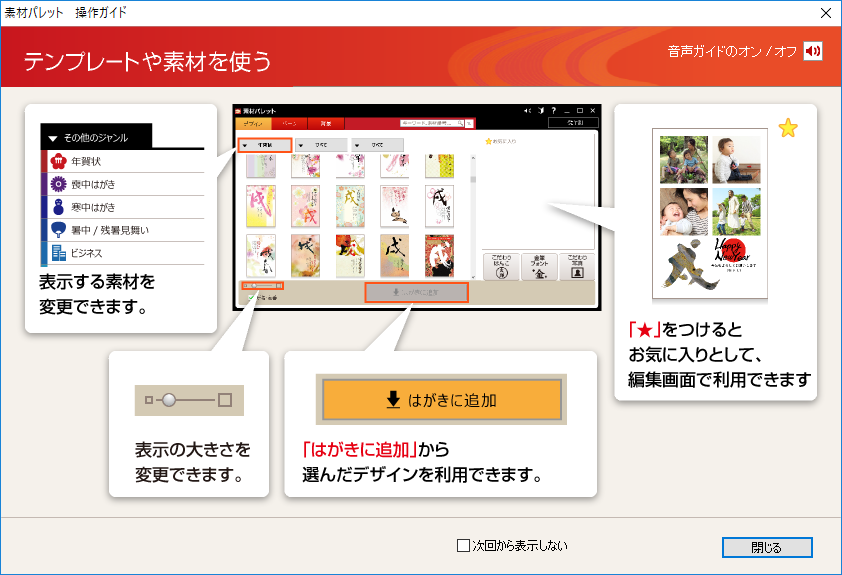
操作ガイド:テンプレートや素材を使う
もちろん音声はオン・オフできるので、操作に慣れたら毎回同じことを聞かされることはありません。
素材パレットが使いやすい!
筆王は30万点以上のデザインを選択できますが、数が多いだけに探すのが大変じゃないか?と思っていました。
30万点あれば、ある程度大変なのは仕方がないのですが、そこで活躍してくれるのがデザインなどの素材を選択する「素材パレット」です。
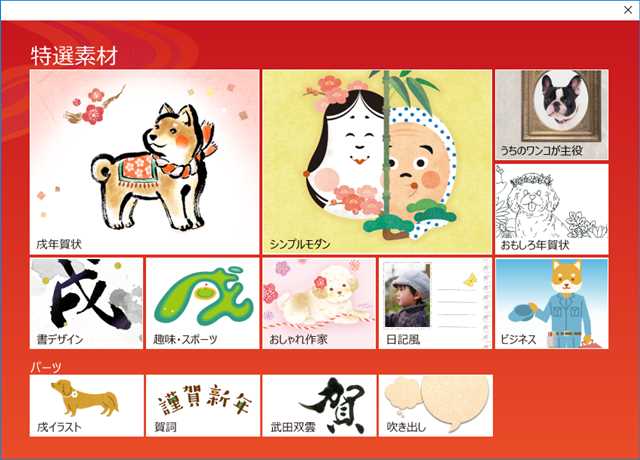
戌年賀状・シンプルモダン・書デザインなど、表示された中から好きなテーマを選ぶと、選んだテーマに沿ったテンプレートやパーツが一覧表示される「素材パレット」が表示されます。
「素材パレット」では、年賀状・引越・クリスマスなどのジャンル、写真有無、フォーマル・カジュアル・おしゃれといった雰囲気といった条件で絞ることができます。
また絞り込んで表示したデザインの中から、気になるものには星マークをつけるお気に入り機能もあります。
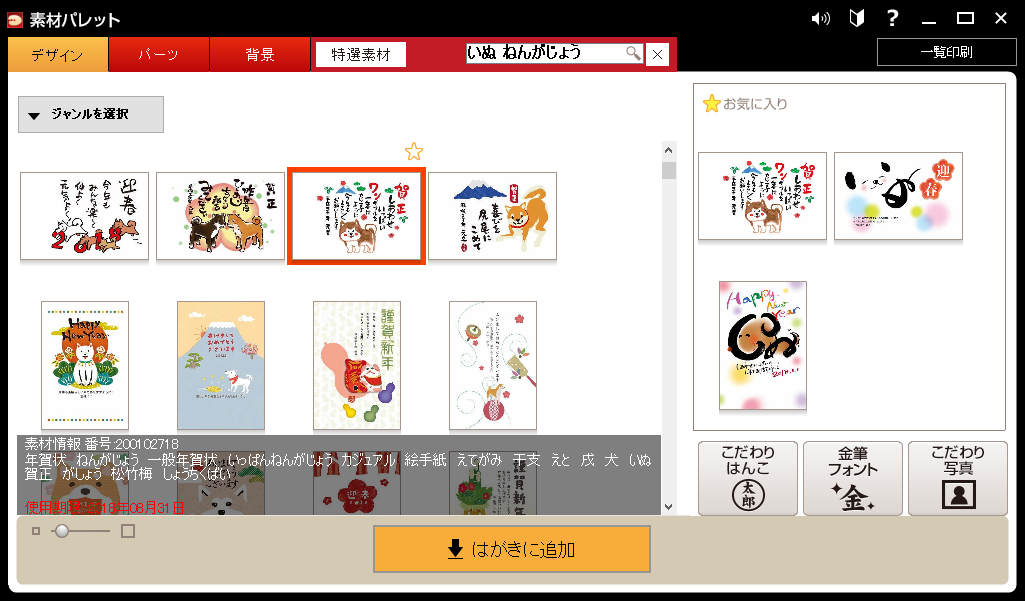
素材パレットでデザインの選択
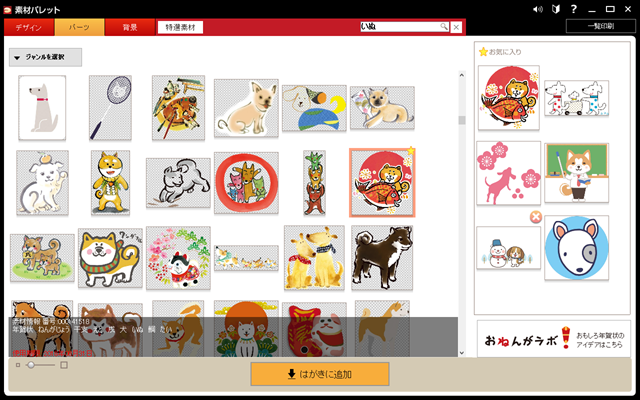
素材パレットでパーツも選べる
使い方としては、まず上記のような条件で絞り込み、それでも数が多いので気になるものに星マークをつけてお気に入りに追加します。
ちなみに、各デザインのサムネイルは小さいので、一度ダブルクリックすると拡大して確認できます。
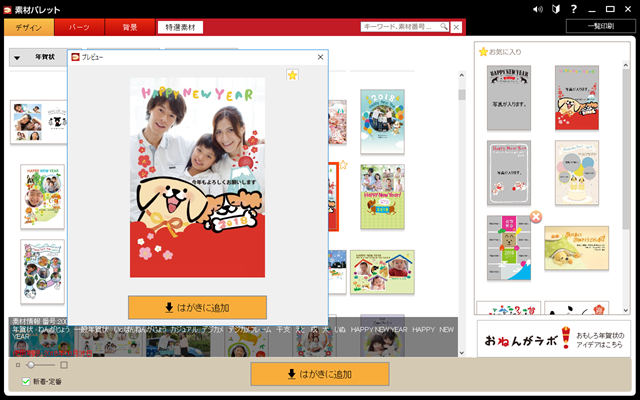
サムネイルをダブルクリックすると拡大して確認できる
デザインを選んだら、画面中央下の「はがきに追加」ボタンをクリックすると、画面が切り替わりデザイン面の編集画面が表示されます。
選んだデザインに賀詞・あいさつ本文などを調整して仕上げる
ここでメインの賀詞、コメント、イラストパーツなどの変更や位置調整など、写真ありデザインを選んだ場合は貼りつける写真を選ぶなどの仕上げを行えば、あとは印刷をするだけ、という具合です。
ここで一例として仕上げの流れをご紹介します。
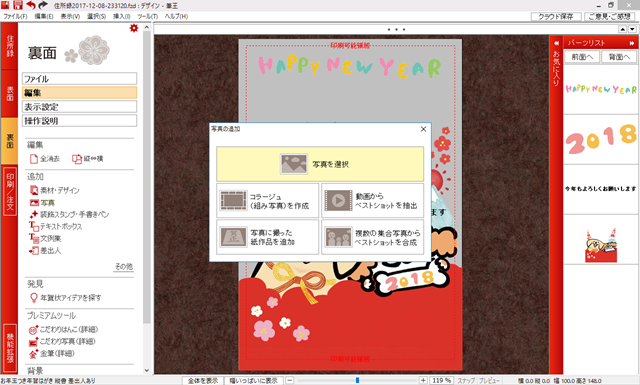
左側の写真メニューをクリックして選択画面へ
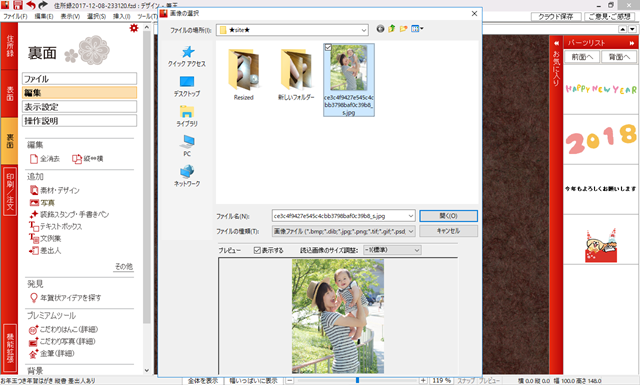
貼りつける写真を選択します
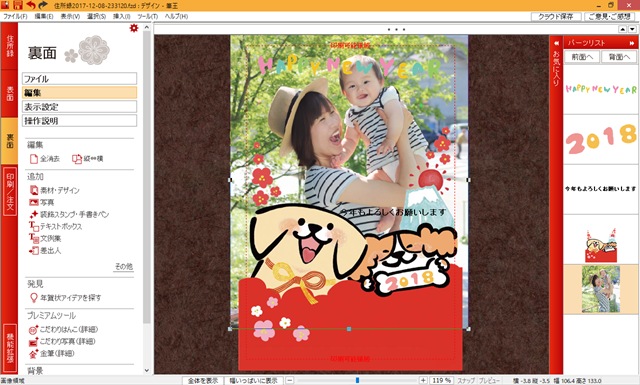
サイズや位置、前後などを調整し確認
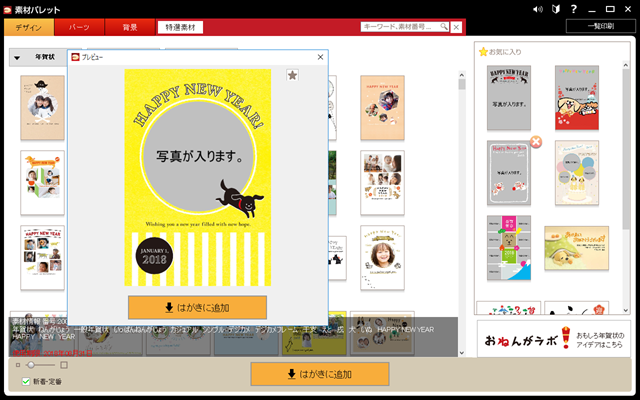
気に入らなければデザインを選びなおして
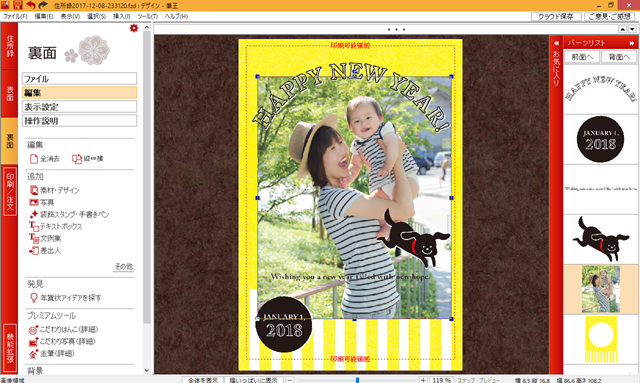
改めて写真の調整
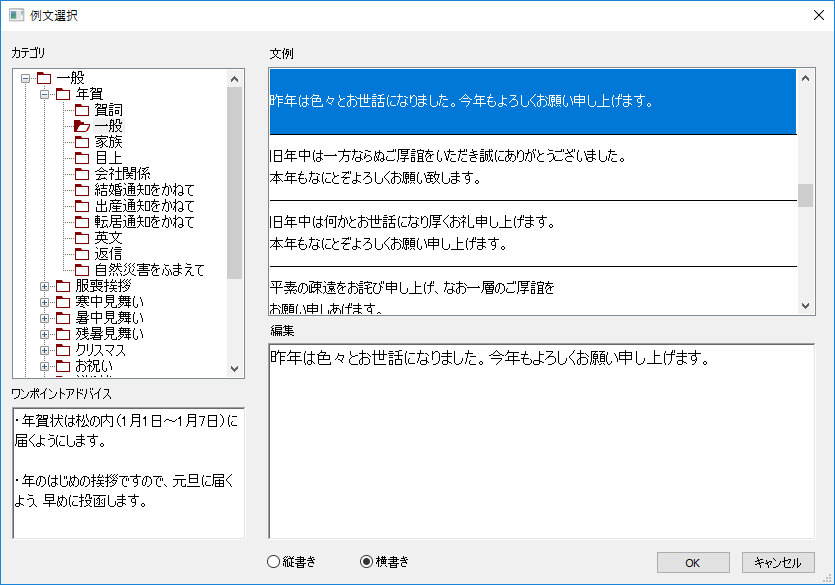
コメントの選択・追加や編集
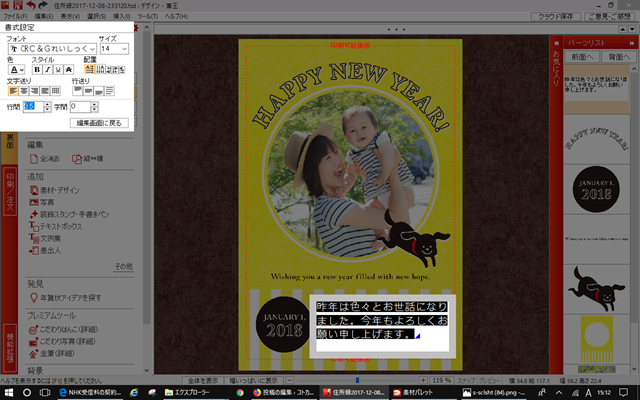
コメントの編集
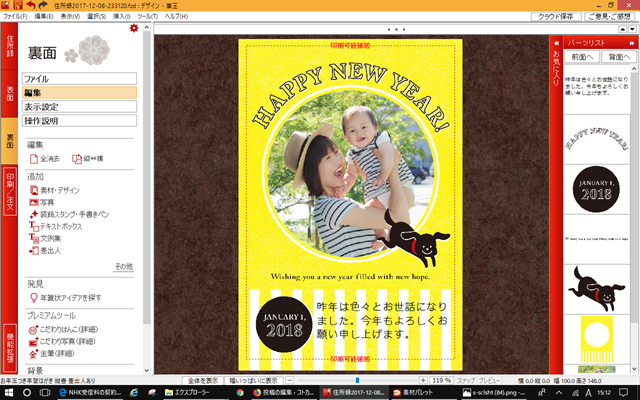
デザイン完成
このようにデザイン選択から完成まで非常に簡単で、慣れた人なら(たぶん慣れてなくても)ソフトを起動してそのまま作業を進めて行けそうです。
困ったときには手元のガイドブックを開けば、説明がわかりやすいので初心者でもスムーズに進めていけると思います。
また、今回は試していないため取り上げてないのですが、かんたんモードというものもあり切り替えて使えるので、難しく感じる人は試してもいいかもしれません。
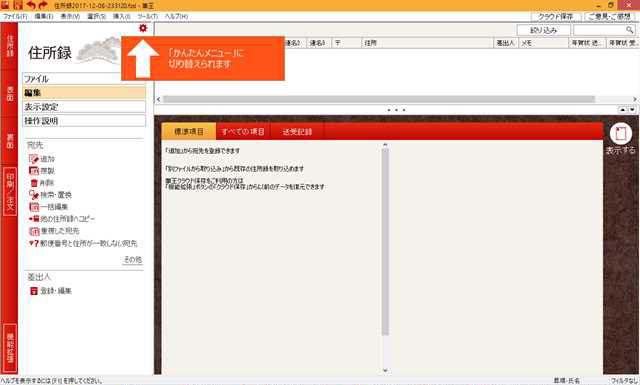
かんたんモードに切替ることもできる
まあ、切り替えなくても十分簡単なんですけどね・・。
年賀状の元旦到着は25日までの投函が必須!過ぎれば運次第に・・
で、すでに今日は23日。
コトカラとしては、年賀状ソフトの記事についてはまだ終わってませんが、元旦に間に合わせようとするとつくり始めるにはそろそろ限界というところでしょうか。
記事はある程度切りのいいところまで、引き続き書いてこうと思っていますが、まだもし作り始めていない人がいて元旦に間に合わせるつもりなら、そろそろ作り始めてくださいね。
その時に筆王があれば心強いですよ!


